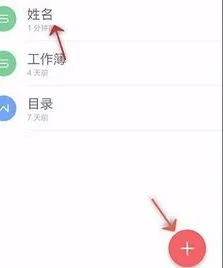1. pr基本操作快捷键大全
Adobe Premiere是Adobe家族的一款剪辑软件,它给我的感觉就是入门快、功能强大,无论是对于新手还是专业人士,PR在大部分情况下都是很友好的。
认识PR
Pr全称Adobe Premiere,是Adobe公司开发的一款视频剪辑&编辑软件。主要用于视频采集、视频剪辑、调色、添加字幕、编辑音频、渲染输出。
Premiere提供了采集、剪辑、调色、美化音频、字幕添加、输出、DVD刻录的一整套流程,并和其他Adobe软件高效集成,使用户足以完成在编辑、制作、工作流上遇到的所有挑战,满足用户创建高质量作品的要求。
下载PR软件
Adobe官网下载
进入Adobe官网进行下载https://www.adobe.com/cn/products/premiere.html
其他网页下载
1、打开浏览器今日头条搜索3D溜溜网,进入官网
2、打开浏览器百度搜索3D溜溜网,进入官网,点击上面【···】三个点之后选择【软件插件】里的【羽兔网软件下载】
3、选择【常用软件】里的【视频制作】
4、向下滑,在下面找到PR2018版本的进行【软件下载】,里面还有其他版本,这里选择的是适配win7的。
PR窗口介绍
Premiere软件由菜单栏、常用工具栏、时间轴、侧边面板栏(组件窗口)组成。主工作区有素材(项目)管理窗口、素材预览窗口、视频监视器窗口、时间轴窗口、调音台窗口、调色窗口等。
菜单栏
菜单栏可以说是整个软件的功能导图,为软件中大多数功能提供了菜单入口,例如PR软件中的绝大多数功能在对应的菜单栏中都可以找到。
功能窗口切换区域:(组件、编辑、颜色、效果、音频、字幕、库......)
功能窗口切换区域是软件为剪辑、调色、音频、字幕等不同功能定义的界面布局方案。点击对应的功能,软件会自动切换到使用该功能时的界面布局。
源素材预览窗口
源窗口主要是为项目面板中素材(视频、音频、图片)提供实时预览,双击项目面板中的素材即可在源窗口中进行播放预览。
节目监视窗口
节目窗口主要用于监视时间线上剪辑的画面,可以实时播放。
项目面板
项目面板主要是用于项目及素材的管理,我们导入到软件中的素材及新建的序列、字幕等素材全部都存放在项目面板中。
时间线窗口
时间线窗口可以简单理解为剪辑工作台,我们对素材的剪辑工作全部都是在时间线面板中操作完成。时间线窗口又可分为视频轨道和音频轨道。
工具栏
工具栏集合了所有视频剪辑工具,当然有一些是辅助剪辑工具。
选择工具(快捷键:V)
顾名思义,它的作用就是用来选择东西的,不过在有的时候它也会变为其它的形状,作用也随之改变。
向前选择轨道工具(快捷键:A)
使用此工具可以选择该轨道上以后的所有素材,视音频链接在一起的则音频同时也被选中;按住Shift键可以变为多轨道选择工具,此时单头变为双头,即使是单独的声音(比如音效、音乐等)也会被同时选中。
波纹编辑工具(快捷键:B)
使用此工具可以改变一段素材的入点和出点,这段素材后面的会自动吸附上去,总长度发生改变。
剃刀工具(快捷键:C)
pr中导入素材之后,利用剃刀工具切割开视频,视频就分开为多段了,可以分别剪辑切割后的每一段视频,包括删除、添加效果等。
外滑工具(快捷键:U)
作用于一段素材,用来同时改变此段素材的入点和出点。
钢笔工具(快捷键:P)
这个工具和字幕中的钢笔工具是一样,主要用来绘制形状。选中此工具,在需要的位置点击一下确定起点,直接点其它位置可以绘制直线,而在点第二个点的同时按住鼠标不放并进行拖拽可以绘制曲线;它还有一个作用就是进行关键帧的选择。
手形工具(快捷键:H)
点击鼠标左键,在时间轴上拖动,移动时间轴上显示素材的位置。当程序监视器放大时。拖放程序监视器中的可移动显示区域以观察细节。
文字工具(快捷键:T)
文字工具即在画面中输入我们想要的文字。
效果面板
效果面板集合了很多视频和音频效果控件,对视频或者音频添加模糊及转场等效果时,需要在效果面板中找到对应的效果控件然后添加到时间线上的剪辑。
效果控件面板
效果控件面板是对已经添加到素材上的效果进行参数调节的窗口。
音轨混合器窗口
对音频进行声道和音量调节的窗口,当然也可以通过这个窗口进行现场录音。
PR剪辑教程
创建项目
首先新建项目,暂存盘里的地址栏跟项目一样就可以。
新建序列
新建序列,选择1080p25,点击确定,就建立了一个时间线。
一般的剪辑软件里边都有现成的预设,只要知道这个尺寸就行,高清格式选择1080P或者720P都行。
导入素材
在项目列表双击,找到我们的素材,按住shift一块儿导入,导入之后可以对素材进行分类,让我们可以看的更仔细一些。(养成一个好的分类习惯,有助于提高我们工程的有趣性和效率,以后打包工程的整理都非常的有好处)。
拖入时间线
素材分类好之后,把视频音频素材按住shift一起都拖拽到时间线里。
设置比例
发现视频素材的大小不一,我们调整视频整体比例大小。找到信息,看见比例为640*360,在我们新建的时候不是这个比例,我们在序列里进行更改设置为640*360,这样时间线就跟我们相匹配了。
编辑视频
导入素材之后,我们开始对视频进行剪辑。
添加效果
添加效果,让视频看起来更流畅。
添加字幕
添加结尾字幕。
导出
剪辑完成,导出成品。
PR导出格式一般用MOV、mp4、AVI等等。PR输出视频的时候,要求不一样,输出的格式的就不一样。因为没有统一的标准,要根据需求和目的才能定什么是合适的。
1、如果想输出文件后继续进行编辑,一般推荐输出MOV。
2、如果输出文件后直接就要观看,或传到视频网站。推荐输出H.264,即mp4。
3、如果输出文件给电视台标清播出,就输出AVI格式。
成品
下面这张是成品
这里用的是PR2018版本
PR基础快捷键
1、按i可以设置入点,O可以设置出点。
2、Shift+delete键可以删除视频同时,把视频之间的间隙去掉;Ctrl+Z撤销。
3、向前选择轨道工具(A)和链接选择项的结合使用可以删除选择点后面的视频和音频
4、向前选择轨道工具(A)和取消链接选择项的结合使用按shift键可单独删除视频,保留音频。
5、按Q键可删除剪辑的开始,按W键可删除剪辑的结尾,但是它们会从每个音轨中删除内容,如果有多层音轨,这个快捷键就不适用,可以通过锁定音频轨道来避免音频被删除。
6、按光标键→,按一下前进一帧,按Shift键+光标键,一下会前进5帧。
7、alt+拖动素材=复制
常用的快捷键如下:
注:如果自己不适应默认的快捷键可以在PR界面快捷键设置修改,步骤如下:
打开快捷键界面有两种方法:第一种方法,打开PR后,在菜单栏找到编辑选项下的快捷键菜单,单击后就会弹出设置界面。第二种方法,打开PR后,我们直接使用快捷键Ctrl+Alt+K后,也会弹出设置界面。
打开快捷键界面后在搜索框里我们直接输入想要添加的快捷键功能,然后在空白处单击鼠标,就会产生一个框,按下要设置的快捷键,最后点击确定保存设置,这样就快捷键就设置好了。
PR视频特效
添加滤镜
首先就是滤镜的位置是在左下角的【效果】选项里面,如下图箭头指向所示:
里面的滤镜很多,可以选择自己喜欢的滤镜进行使用,如下图箭头指向所示:
然后,我们直接将滤镜拖拽到素材身上就可以进行使用了,如下图箭头指向所示:
调整滤镜的内部可调节参数,素材的效果就能实时预览。点击前面的【FX】可以进行滤镜效果的开启以及关闭,如下图箭头指向所示:
效果里面,除了视频滤镜,还有音频滤镜以及各种转场可用,如下图箭头指向所示:
添加字幕
在工具栏,点击文字工具;
使用文字工具点击视频,在文字框中输入字幕,就添加字幕成功了。
视频的删减
导入完素材之后我们将素材拖到右边,便能对视频素材进行编辑了(点击播放按钮可预览)。接下来我们讲一下视频内容的删减。
比如说:我们觉得某一段内容不好,想把它删掉,那么该怎么办呢?在PR中我们有两种方法:
1、选择左侧工具栏的刻刀工具,在想要删去内容的两头进行点击,然后即可将商品分割成三段,可从中选择自己不想要的内容;
2、直接从末尾拖动即可(只能对开头或末尾内容进行删减)。
视频的倍速播放
视频的倍速播放在PR中很容易就能实现了:右键-速度/持续时间。选择速度(百分比,如200%就是两倍速) ,点击【倒放速度】就能倒放了。
音乐淡出效果
添加音乐的方法和添加视频的方法一样,导入以后拖动到右边就可以了。删减运用上述方法也是可以完成的。
音乐淡出的效果:
添加完音频后,拉开轨道,点击左下的小按钮,选择:轨道关键帧-音量;
选择:添加-移除关键帧按钮,在想要淡入、淡出的地方添加关键帧,即可对音量进行修改,完成淡入、淡出的效果;
如果你是第一次使用PR并且佩戴耳机的话,要到PR的【编辑】-【首选项】-【音频硬件】里的【默认输出】修改输出设备为:耳机。
音效增益
打开PR软件,将音频导入进去,拖到右下方的【时间轴】操作区;
右击鼠标,点击音轨,在出现的选项中点击【音频增益】;
在【音频增益】页面,选择【将增益设置为】;
输入合适的音频值,负数表示减少,完成后点击【确定】。
视频转场
首先打开电脑上的PR,打开项目文件后,选择右侧的【效果】面板,效果面板中有音频效果、音频过渡,视频效果、视频过渡;
鼠标点开【视频过渡】,其中有7类转场特效,我们这里点击进入【溶解】,选择【溶解】下的【交叉溶解】;
选择【交叉溶解】拖动到视频上,可以看到我们可以将转场放置到视频末尾,视频开头或两段视频中间,这里选择【视频中间】;
插入完成后我们双击此转场,进入【设置过渡持续时间】,拖动蓝色字体即可增加或减少时间。
成品:
%3Chowto_content%3E[{"type":"paragraph","attrs":{"is_abstract":true},"children":[{"type":"text","text":"Adobe Premiere是Adobe家族的一款剪辑软件,它给我的感觉就是入门快、功能强大,无论是对于新手还是专业人士,","id":""},{"type":"text","text":"PR","id":""},{"type":"text","text":"在大部分情况下都是很友好的。","id":""}],"text":"","id":"doxcnnUr3YSjnT8yfxx1JfEA7Zb"},{"type":"heading","attrs":{"level":1},"children":[{"type":"text","text":"认识PR","id":""}],"text":"","id":"doxcnR9osBfOEgCeh8vdA4Ct8Fh"},{"type":"paragraph","children":[{"type":"text","text":"Pr全称Adobe Premiere,是Adobe公司开发的一款视频剪辑\u0026编辑软件。主要用于视频采集、视频剪辑、调色、添加字幕、编辑音频、渲染输出。","id":""}],"text":"","id":"doxcnfu2kKYWNcR9F9gXR89OfKc"},{"type":"paragraph","children":[{"type":"text","text":"Premiere提供了采集、剪辑、调色、美化音频、字幕添加、输出、DVD刻录的一整套流程,并和其他Adobe软件高效集成,使用户足以完成在编辑、制作、工作流上遇到的所有挑战,满足用户创建高质量作品的要求。","id":""}],"text":"","id":"doxcnGdxJRqeFSHIHkd0wQ1OdRh"},{"type":"heading","attrs":{"level":1},"children":[{"type":"text","text":"下载","id":""},{"type":"text","text":"PR","id":""},{"type":"text","text":"软件","id":""}],"text":"","id":"doxcnCA761mSEd5B7vAyPMd0VGf"},{"type":"heading","attrs":{"level":2},"children":[{"type":"text","text":"Adobe官网下载","id":""}],"text":"","id":"doxcnzSSrQuvfKbJ7l1wKI5bu3b"},{"type":"paragraph","children":[{"type":"text","text":"进入","id":""},{"type":"text","text":"Adobe官网","id":""},{"type":"text","text":"进行下载","id":""},{"type":"external_link","attrs":{"url":"https://www.adobe.com/cn/products/premiere.html"},"children":[{"type":"text","text":"https://www.adobe.com/cn/products/premiere.html","id":""}],"text":"","id":""}],"text":"","id":"doxcnwti8cvwC1haSG5SXQBwwRh"},{"type":"image","attrs":{"height":633,"note":[{"type":"text","text":"Adobe官网下载","id":""}],"url":"https://p3.douyinpic.com/large/tos-cn-i-qvj2lq49k0/9d270852cfd3458b936ab90537b1e349","width":1322},"text":"","id":"doxcnQe0om8qMyUuEwVGHMH7Iyg"},{"type":"heading","attrs":{"level":2},"children":[{"type":"text","text":"其他网页下载","id":""}],"text":"","id":"doxcnQ21XJ1g4bvctZoIXy7ejee"},{"type":"paragraph","children":[{"type":"text","text":"1、打开浏览器","id":""},{"type":"text","text":"今日头条","id":""},{"type":"text","text":"搜索","id":""},{"type":"text","text":"3D溜溜网","id":""},{"type":"text","text":",进入官网","id":""}],"text":"","id":"doxcnXaYcJyllKSUOisUga7XDwg"},{"type":"image","attrs":{"height":600,"note":[{"type":"text","text":"其他网页下载","id":""}],"url":"https://p3.douyinpic.com/large/tos-cn-i-qvj2lq49k0/d8be2af01bec4bb69f3acbc8ce99408a","width":900},"text":"","id":"doxcnzI3dVQG57bgdfaQUMA04jQ"},{"type":"paragraph","children":[{"type":"text","text":"2、","id":""},{"type":"text","text":"打开浏览器百度搜索3D溜溜网,进入官网,点击上面【","id":""},{"type":"text","marks":[{"type":"strong"}],"text":"···","id":""},{"type":"text","text":"】三个点之后选择【软件插件】里的【羽兔网软件下载】","id":""}],"text":"","id":"doxcnIVPCifz0IRzsBqiEjOfiIf"},{"type":"image","attrs":{"height":600,"note":[{"type":"text","text":"其他网页下载","id":""}],"url":"https://p3.douyinpic.com/large/tos-cn-i-qvj2lq49k0/85faafd7f05746b0a6d9cce1d7834247","width":900},"text":"","id":"doxcnqZpvG9QFK35bzCrca5Dv2I"},{"type":"paragraph","children":[{"type":"text","text":"3、选择【常用软件】里的【视频制作】","id":""}],"text":"","id":"doxcnzRohoZnbSkxA1A8Zk8b27e"},{"type":"image","attrs":{"height":600,"note":[{"type":"text","text":"其他网页下载","id":""}],"url":"https://p3.douyinpic.com/large/tos-cn-i-qvj2lq49k0/3373a35746ef45e1b0b226a760f4c9be","width":900},"text":"","id":"doxcn2OVEbs5EMbBygZUOujtPLb"},{"type":"paragraph","children":[{"type":"text","text":"4","id":""},{"type":"text","text":"、","id":""},{"type":"text","text":"向下滑,在下面找到","id":""},{"type":"text","text":"PR","id":""},{"type":"text","text":"2018版本的进行【软件下载】,里面还有其他版本,这里选择的是适配win7的。","id":""}],"text":"","id":"doxcnCtQ1MsKtZgOu5E1P57TWNb"},{"type":"image","attrs":{"height":542,"note":[{"type":"text","text":"其他网页下载","id":""}],"url":"https://p3.douyinpic.com/large/tos-cn-i-qvj2lq49k0/6983044869594773849c3ce504786e5e","width":884},"text":"","id":"doxcn4us8I4k0Sm8SgPZJfjoJKc"},{"type":"heading","attrs":{"level":1},"children":[{"type":"text","text":"PR窗口介绍","id":""}],"text":"","id":"doxcn96P6ooUhkBHVMi4KpcrGbh"},{"type":"paragraph","children":[{"type":"text","text":"Premiere软件由菜单栏、常用工具栏、时间轴、侧边面板栏(组件窗口)组成。主工作区有素材(项目)管理窗口、素材预览窗口、视频监视器窗口、时间轴窗口、调音台窗口、调色窗口等。","id":""}],"text":"","id":"doxcnCxCHkBbfrsDYRvzLAYfj3f"},{"type":"image","attrs":{"height":1017,"note":[{"type":"text","text":"PR窗口介绍","id":""}],"url":"https://p3.douyinpic.com/large/tos-cn-i-qvj2lq49k0/49745c347e82408589764ba9940e85d8","width":1920},"text":"","id":"doxcnPfVPkaL8cXxoC9iyybhMvg"},{"type":"heading","attrs":{"level":2},"children":[{"type":"text","text":"菜单栏","id":""}],"text":"","id":"doxcnjGGp8htd1KmYO4wrdQHtHe"},{"type":"paragraph","children":[{"type":"text","text":"菜单栏可以说是整个软件的功能导图,为软件中大多数功能提供了菜单入口,例如","id":""},{"type":"text","text":"PR","id":""},{"type":"text","text":"软件","id":""},{"type":"text","text":"中的绝大多数功能在对应的菜单栏中都可以找到。","id":""}],"text":"","id":"doxcngvQ04rFV59VIcbpf84JoDg"},{"type":"image","attrs":{"height":600,"note":[{"type":"text","text":"菜单栏","id":""}],"url":"https://p3.douyinpic.com/large/tos-cn-i-qvj2lq49k0/62dc8dd4d8684ae5b33be7f1e4dea03c","width":900},"text":"","id":"doxcn9E6osoDW58yS9TGvBUA2de"},{"type":"heading","attrs":{"level":2},"children":[{"type":"text","text":"功能窗口切换区域:(组件、编辑、颜色、效果、音频、字幕、库......)","id":""}],"text":"","id":"doxcnFy98LpdkaloJb0N5Zu5dRe"},{"type":"paragraph","children":[{"type":"text","text":"功能窗口切换区域是软件为剪辑、调色、音频、字幕等不同功能定义的界面布局方案。点击对应的功能,软件会自动切换到使用该功能时的界面布局。","id":""}],"text":"","id":"doxcn5w4jrhGzO9gT01GJHYuf4A"},{"type":"image","attrs":{"height":600,"note":[{"type":"text","text":"功能窗口切换区域:(组件、编辑、颜色、效果、音频、字幕、库......)","id":""}],"url":"https://p3.douyinpic.com/large/tos-cn-i-qvj2lq49k0/8706e837975b414d9920a90c96d1646d","width":900},"text":"","id":"doxcnJ6mEm9RKbr3equYoIc04He"},{"type":"heading","attrs":{"level":2},"children":[{"type":"text","text":"源素材预览窗口","id":""}],"text":"","id":"doxcnO89UMHO3dwPheOMiS4VZ1c"},{"type":"paragraph","children":[{"type":"text","text":"源窗口主要是为项目面板中素材(视频、音频、图片)提供实时预览,双击项目面板中的素材即可在源窗口中进行播放预览。","id":""}],"text":"","id":"doxcnOhgjL2tJgFmTwxhUJSdmfg"},{"type":"image","attrs":{"height":786,"note":[{"type":"text","text":"源素材预览窗口","id":""}],"url":"https://p3.douyinpic.com/large/tos-cn-i-qvj2lq49k0/364f0b1a0f4d4555a3bff77400f31494","width":1597},"text":"","id":"doxcneeeeeMaWaeo8wlkBBf96Nb"},{"type":"paragraph","children":[{"type":"text","marks":[{"type":"strong"}],"text":"节目监视窗口","id":""}],"text":"","id":"doxcngMAyEuYQ66iKU9mYWytjEc"},{"type":"paragraph","children":[{"type":"text","text":"节目窗口主要用于监视时间线上剪辑的画面,可以实时播放。","id":""}],"text":"","id":"doxcn9ceBAXnt86aWD826KpvfDg"},{"type":"image","attrs":{"height":784,"note":[{"type":"text","text":"源素材预览窗口","id":""}],"url":"https://p3.douyinpic.com/large/tos-cn-i-qvj2lq49k0/fa30641738e74bdc8492dbe3fc1dc801","width":1600},"text":"","id":"doxcn6WYQCO2gMYc8DznazFhMiR"},{"type":"heading","attrs":{"level":2},"children":[{"type":"text","text":"项目面板","id":""}],"text":"","id":"doxcngxUAPJkZkUzHVVEHQjW2Lh"},{"type":"paragraph","children":[{"type":"text","text":"项目面板主要是用于项目及素材的管理,我们导入到软件中的素材及新建的序列、字幕等素材全部都存放在项目面板中。","id":""}],"text":"","id":"doxcnASeSr9hL6bK3QktvtDCSMb"},{"type":"image","attrs":{"height":600,"note":[{"type":"text","text":"项目面板","id":""}],"url":"https://p3.douyinpic.com/large/tos-cn-i-qvj2lq49k0/ef48d5cbe55843018f940dc4bf14381c","width":900},"text":"","id":"doxcnR6iRLwn0tmmG4URSVSVeLh"},{"type":"heading","attrs":{"level":2},"children":[{"type":"text","text":"时间线窗口","id":""}],"text":"","id":"doxcnUtKP5LGP3KfVP6LBwW9WP9"},{"type":"paragraph","children":[{"type":"text","text":"时间线窗口可以简单理解为剪辑工作台,我们对素材的剪辑工作全部都是在时间线面板中操作完成。时间线窗口又可分为视频轨道和音频轨道。","id":""}],"text":"","id":"doxcnpdbxGr0rTK904Q9ULz27Cg"},{"type":"image","attrs":{"height":380,"note":[{"type":"text","text":"时间线窗口","id":""}],"url":"https://p3.douyinpic.com/large/tos-cn-i-qvj2lq49k0/cca84ea27aa848118ec797323b0065a3","width":1256},"text":"","id":"doxcnyq2gNAr2xMIqhwhENWhxVe"},{"type":"heading","attrs":{"level":2},"children":[{"type":"text","text":"工具栏","id":""}],"text":"","id":"doxcnCfhsU1WYo6FqwJ5Q31VWSe"},{"type":"paragraph","children":[{"type":"text","text":"工具栏","id":""},{"type":"text","text":"集合了所有视频剪辑工具,当然有一些是辅助剪辑工具。","id":""}],"text":"","id":"doxcniQlwYEMO1YDYk9Qh8d8AQd"},{"type":"image","attrs":{"height":532,"note":[{"type":"text","text":"工具栏","id":""}],"url":"https://p3.douyinpic.com/large/tos-cn-i-qvj2lq49k0/895dc44dad614719b721676de350e90b","width":809},"text":"","id":"doxcny4kMYakq00aou0bQ8yt4vf"},{"type":"heading","attrs":{"level":3},"children":[{"type":"text","text":"选择工具(快捷键:V)","id":""}],"text":"","id":"doxcnICeCGuuEemYI4Ih4K7G5We"},{"type":"paragraph","children":[{"type":"text","text":"顾名思义,它的作用就是用来选择东西的,不过在有的时候它也会变为其它的形状,作用也随之改变。","id":""}],"text":"","id":"doxcnGUgmawWwwMEkYByjBJaJac"},{"type":"heading","attrs":{"level":3},"children":[{"type":"text","text":"向前选择轨道工具(快捷键:A)","id":""}],"text":"","id":"doxcnAm4uO2aUiYwEySS0caMSEc"},{"type":"paragraph","children":[{"type":"text","text":"使用此工具可以选择该轨道上以后的所有素材,视音频链接在一起的则音频同时也被选中;按住Shift键可以变为多轨道选择工具,此时单头变为双头,即使是单独的声音(比如音效、音乐等)也会被同时选中。","id":""}],"text":"","id":"doxcncYeqIokoi6aW2lE5RngmAh"},{"type":"heading","attrs":{"level":3},"children":[{"type":"text","text":"波纹编辑工具(快捷键:B)","id":""}],"text":"","id":"doxcnIqiKA0k8KauE9TFPpQzCkp"},{"type":"paragraph","children":[{"type":"text","text":"使用此工具可以改变一段素材的入点和出点,这段素材后面的会自动吸附上去,总长度发生改变。","id":""}],"text":"","id":"doxcnUyEi0McacUKSeSDseyEtGf"},{"type":"heading","attrs":{"level":3},"children":[{"type":"text","text":"剃刀工具(快捷键:C)","id":""}],"text":"","id":"doxcnGC6Oo6ocI0qA0Y7g4jhMUb"},{"type":"paragraph","children":[{"type":"text","text":"pr中导入素材之后,利用剃刀工具切割开视频,视频就分开为多段了,可以分别剪辑切割后的每一段视频,包括删除、添加效果等。","id":""}],"text":"","id":"doxcneYsIMkoCq2e0YD18rVIRuc"},{"type":"heading","attrs":{"level":3},"children":[{"type":"text","text":"外滑工具(快捷键:U)","id":""}],"text":"","id":"doxcnqusYGYsqyaG8Ibe6MTuTqh"},{"type":"paragraph","children":[{"type":"text","text":"作用于一段素材,用来同时改变此段素材的入点和出点。","id":""}],"text":"","id":"doxcnUsuKoWOoKikW4OewvCCyxd"},{"type":"heading","attrs":{"level":3},"children":[{"type":"text","text":"钢笔工具(快捷键:P)","id":""}],"text":"","id":"doxcn0AOYYIYSE68S4XK6NVuLf0"},{"type":"paragraph","children":[{"type":"text","text":"这个工具和字幕中的钢笔工具是一样,主要用来绘制形状。选中此工具,在需要的位置点击一下确定起点,直接点其它位置可以绘制直线,而在点第二个点的同时按住鼠标不放并进行拖拽可以绘制曲线;它还有一个作用就是进行关键帧的选择。","id":""}],"text":"","id":"doxcnsySecm4kW22YMx0RHszAag"},{"type":"heading","attrs":{"level":3},"children":[{"type":"text","text":"手形工具(快捷键:H)","id":""}],"text":"","id":"doxcnyeSuyU0qIeiOYrI27gWfrd"},{"type":"paragraph","children":[{"type":"text","text":"点击鼠标左键,在时间轴上拖动,移动时间轴上显示素材的位置。当程序监视器放大时。拖放程序监视器中的可移动显示区域以观察细节。","id":""}],"text":"","id":"doxcn6oeCUS44KOoSWKUiX7PPch"},{"type":"heading","attrs":{"level":3},"children":[{"type":"text","text":"文字工具(快捷键:T)","id":""}],"text":"","id":"doxcnGK4oYqI6UgckAl7vGXrLGd"},{"type":"paragraph","children":[{"type":"text","text":"文字工具即在画面中输入我们想要的文字。","id":""}],"text":"","id":"doxcnoYck2WM6cqWgJ8k4KM3jhV"},{"type":"heading","attrs":{"level":2},"children":[{"type":"text","text":"效果面板","id":""}],"text":"","id":"doxcndcHB5AXuSWSdXrrKYuM9Uc"},{"type":"paragraph","children":[{"type":"text","text":"效果面板集合了很多视频和音频效果控件,对视频或者音频添加模糊及转场等效果时,需要在效果面板中找到对应的效果控件然后添加到时间线上的剪辑。","id":""}],"text":"","id":"doxcnXoJPdkjz1fuITZzCC8RUVg"},{"type":"image","attrs":{"height":536,"note":[{"type":"text","text":"效果面板","id":""}],"url":"https://p3.douyinpic.com/large/tos-cn-i-qvj2lq49k0/450c1d28da224d94aa4834bcb9941629","width":954},"text":"","id":"doxcnRhiSwR41fhlP9cK4AEqd5b"},{"type":"heading","attrs":{"level":2},"children":[{"type":"text","text":"效果控件面板","id":""}],"text":"","id":"doxcndBvaSPSPa11yuh8YcXCpCe"},{"type":"paragraph","children":[{"type":"text","text":"效果控件面板是对已经添加到素材上的效果进行参数调节的窗口。","id":""}],"text":"","id":"doxcn5JKSFbhUJbguSSFyewO8pf"},{"type":"image","attrs":{"height":530,"note":[{"type":"text","text":"效果控件面板","id":""}],"url":"https://p3.douyinpic.com/large/tos-cn-i-qvj2lq49k0/e47be74d636041b987e4827dc9937da9","width":955},"text":"","id":"doxcnzrF0kx5BKtbQYhbr62k4v5"},{"type":"heading","attrs":{"level":2},"children":[{"type":"text","text":"音轨混合器窗口","id":""}],"text":"","id":"doxcnjlvgJGZFs0gcONXFGWJ9wh"},{"type":"paragraph","children":[{"type":"text","text":"对音频进行声道和音量调节的窗口,当然也可以通过这个窗口进行现场录音。","id":""}],"text":"","id":"doxcnwK12k1tpwhzSyjZeWqUjze"},{"type":"image","attrs":{"height":522,"note":[{"type":"text","text":"音轨混合器窗口","id":""}],"url":"https://p3.douyinpic.com/large/tos-cn-i-qvj2lq49k0/70a2a4c9776f42e898ad351c86703828","width":949},"text":"","id":"doxcn9JH8bQtuRQdQa6ZX3PmFcb"},{"type":"heading","attrs":{"level":1},"children":[{"type":"text","text":"PR","id":""},{"type":"text","text":"剪辑教程","id":""}],"text":"","id":"doxcnuqJi0dqQBGIbK8KWhYqFoK"},{"type":"heading","attrs":{"level":2},"children":[{"type":"text","text":"创建项目","id":""}],"text":"","id":"doxcnKoAcwkqQAwkGIFFMwIy2we"},{"type":"paragraph","children":[{"type":"text","text":"首先新建项目,暂存盘里的地址栏跟项目一样就可以。","id":""}],"text":"","id":"doxcny2wh5HNVQfgSoiQpvBBwzb"},{"type":"image","attrs":{"height":826,"note":[{"type":"text","text":"创建项目","id":""}],"url":"https://p3.douyinpic.com/large/tos-cn-i-qvj2lq49k0/60e17b9ff6634037aa59d093bc61b177","width":1886},"text":"","id":"doxcngxZppxiRO0GuAB1EPBf37f"},{"type":"heading","attrs":{"level":2},"children":[{"type":"text","text":"新建序列","id":""}],"text":"","id":"doxcnWws8eKuMwy6SKrviovcitb"},{"type":"paragraph","children":[{"type":"text","text":"新建序列,选择1080p25,点击确定,就建立了一个时间线。","id":""}],"text":"","id":"doxcnc31LbnWEScbaFMcpQXJk0d"},{"type":"image","attrs":{"height":830,"note":[{"type":"text","text":"新建序列","id":""}],"url":"https://p3.douyinpic.com/large/tos-cn-i-qvj2lq49k0/72d4c298f1e14f05940db634c70a70d8","width":1524},"text":"","id":"doxcnJPBEgWXM1Oo7LdNHkE3jeh"},{"type":"paragraph","children":[{"type":"text","text":"一般的剪辑软件里边都有现成的预设,只要知道这个尺寸就行,高清格式选择1080P或者720P都行。","id":""}],"text":"","id":"doxcnGOugWuEmk6c0yGQ2fO7FMh"},{"type":"heading","attrs":{"level":2},"children":[{"type":"text","text":"导入素材","id":""}],"text":"","id":"doxcniCmOuEuSIuEguAGewib6Rc"},{"type":"paragraph","children":[{"type":"text","text":"在项目列表双击,找到我们的素材,按住shift一块儿导入,导入之后可以对素材进行分类,让我们可以看的更仔细一些。(养成一个好的分类习惯,有助于提高我们工程的有趣性和效率,以后打包工程的整理都非常的有好处)","id":""},{"type":"text","text":"。","id":""}],"text":"","id":"doxcnk5yCypGym40Cxh0DELYSEd"},{"type":"image","attrs":{"height":814,"note":[{"type":"text","text":"导入素材","id":""}],"url":"https://p3.douyinpic.com/large/tos-cn-i-qvj2lq49k0/282e43f7d1184d56833ea07497ff0a2c","width":1520},"text":"","id":"doxcno0yPM0zk4nDB0X9KRKcMpd"},{"type":"heading","attrs":{"level":2},"children":[{"type":"text","text":"拖入时间线","id":""}],"text":"","id":"doxcnyUUgEwieskWaqyQ7nCc0Rc"},{"type":"paragraph","children":[{"type":"text","text":"素材分类好之后,把视频音频素材按住shift一起都拖拽到时间线里。","id":""}],"text":"","id":"doxcnGoGmlGHRPGbZf3zwSxMzRh"},{"type":"image","attrs":{"height":808,"note":[{"type":"text","text":"拖入时间线","id":""}],"url":"https://p3.douyinpic.com/large/tos-cn-i-qvj2lq49k0/cfeb44b7f4b642d3a5cd821177fc729e","width":1528},"text":"","id":"doxcn9erLjtllccME2Idto2GELd"},{"type":"heading","attrs":{"level":2},"children":[{"type":"text","text":"设置比例","id":""}],"text":"","id":"doxcnM4CKmOK4WgAOVNJdYgZFys"},{"type":"paragraph","children":[{"type":"text","text":"发现视频素材的大小不一,我们调整视频整体比例大小。找到信息,","id":""},{"type":"text","text":"看见比例为6","id":""},{"type":"text","text":"4","id":""},{"type":"text","text":"0*360,在我们新建的时候不是这个比例,我们在序列里进行更改设置为6","id":""},{"type":"text","text":"4","id":""},{"type":"text","text":"0*360","id":""},{"type":"text","text":",这样时间线就跟我们相匹配了。","id":""}],"text":"","id":"doxcn4KIYjg1xM36XQmgGHykR3c"},{"type":"image","attrs":{"height":808,"note":[{"type":"text","text":"设置比例","id":""}],"url":"https://p3.douyinpic.com/large/tos-cn-i-qvj2lq49k0/16194733ec194743b4b6d619885d2a1d","width":1518},"text":"","id":"doxcnKUk2BYu4JstbqFdols79cb"},{"type":"heading","attrs":{"level":2},"children":[{"type":"text","text":"编辑视频","id":""}],"text":"","id":"doxcnCcsm4gI60wckb24kwmyWz4"},{"type":"paragraph","children":[{"type":"text","text":"导入素材之后,我们开始对视频进行剪辑。","id":""}],"text":"","id":"doxcncQyBiaEavZMZ0m2C005cmb"},{"type":"image","attrs":{"height":826,"note":[{"type":"text","text":"编辑视频","id":""}],"url":"https://p3.douyinpic.com/large/tos-cn-i-qvj2lq49k0/9cdeb430e5fc4cf799877e60d346f3e5","width":1530},"text":"","id":"doxcnJvZVar1xWCDLDzQAdiffEd"},{"type":"heading","attrs":{"level":2},"children":[{"type":"text","text":"添加效果","id":""}],"text":"","id":"doxcnoKMu424sGUSKWCsKZMnpWh"},{"type":"paragraph","children":[{"type":"text","text":"添加效果,让视频看起来更流畅。","id":""}],"text":"","id":"doxcnqMRavgMsQJUgdnA3PcYJ5b"},{"type":"image","attrs":{"height":806,"note":[{"type":"text","text":"添加效果","id":""}],"url":"https://p3.douyinpic.com/large/tos-cn-i-qvj2lq49k0/cab6ea6e6f2342aa951ff1e60427bc07","width":1514},"text":"","id":"doxcnNpK3tlTugMD6cqpAL8ocrg"},{"type":"heading","attrs":{"level":2},"children":[{"type":"text","text":"添加字幕","id":""}],"text":"","id":"doxcnUWYyW6Sq4UUSwfRRDxV9Ef"},{"type":"paragraph","children":[{"type":"text","text":"添加结尾字幕。","id":""}],"text":"","id":"doxcntoZlf63VbJrR7JHsvHqnYc"},{"type":"image","attrs":{"height":812,"note":[{"type":"text","text":"添加字幕","id":""}],"url":"https://p3.douyinpic.com/large/tos-cn-i-qvj2lq49k0/5539c2e88a7e4df8aeb3e07344fb5d4e","width":1534},"text":"","id":"doxcnwK7GZc13stRLPYlZjAOXPf"},{"type":"heading","attrs":{"level":2},"children":[{"type":"text","text":"导出","id":""}],"text":"","id":"doxcnaoGK6mE6qscUW0o4rxYm5f"},{"type":"paragraph","children":[{"type":"text","text":"剪辑完成,导出成品。 ","id":""}],"text":"","id":"doxcnpvU2bBwgmLhAKSzXeWoA9c"},{"type":"image","attrs":{"height":828,"note":[{"type":"text","text":"导出","id":""}],"url":"https://p3.douyinpic.com/large/tos-cn-i-qvj2lq49k0/d6a4de757279418c80970a8dda31ef4c","width":1530},"text":"","id":"doxcnq9OeQTXIaqIG5FhluqlHUD"},{"type":"paragraph","children":[{"type":"text","text":"PR导出格式一般用MOV、mp4、AVI等等","id":""},{"type":"text","text":"。PR输出视频的时候,要求不一样,输出的格式的就不一样。因为没有统一的标准,要根据需求和目的才能定什么是合适的。","id":""}],"text":"","id":"doxcn8WUWW4Q0eoOAoiU3zHiipb"},{"type":"paragraph","children":[{"type":"text","text":"1、如果想输出文件后继续进行编辑,一般推荐输出MOV。","id":""}],"text":"","id":"doxcnuacmSYEOuG0CQSl2C0Y0qb"},{"type":"paragraph","children":[{"type":"text","text":"2、如果输出文件后直接就要观看,或传到视频网站。推荐输出H.264,即mp4。","id":""}],"text":"","id":"doxcncCOumAIkcS2Kon4eEwzPKb"},{"type":"paragraph","children":[{"type":"text","text":"3、如果输出文件给电视台标清播出,就输出AVI格式。","id":""}],"text":"","id":"doxcn2OiGGiWU0E2koz3Im8My3d"},{"type":"heading","attrs":{"level":2},"children":[{"type":"text","text":"成品","id":""}],"text":"","id":"doxcnikOQyOW066WI4HoGSoszMg"},{"type":"paragraph","children":[{"type":"text","text":"下面这张是成品","id":""}],"text":"","id":"doxcnnrlcxwJTKBYs8oNNf0tjhf"},{"type":"image","attrs":{"height":230,"note":[{"type":"text","text":"成品","id":""}],"url":"https://p3.douyinpic.com/large/tos-cn-i-qvj2lq49k0/51eb05c25026403382e69a69026e3f7b","width":410},"text":"","id":"doxcndu3hxY8vMgwzvXhrog4sLh"},{"type":"paragraph","children":[{"type":"text","text":"这里用的是","id":""},{"type":"text","text":"PR","id":""},{"type":"text","text":"2018版本","id":""}],"text":"","id":"doxcnraknSYHmS9h9PBNzy1Ecrf"},{"type":"heading","attrs":{"level":1},"children":[{"type":"text","text":"PR","id":""},{"type":"text","text":"基础快捷键","id":""}],"text":"","id":"doxcnAOymG2QW6kOgew4XvrOBYd"},{"type":"paragraph","children":[{"type":"text","text":"1、按i可以设置入点,O可以设置出点。","id":""}],"text":"","id":"doxcnWMuG4kioCUs6gQDBPutVMv"},{"type":"paragraph","children":[{"type":"text","text":"2、Shift+delete键可以删除视频同时,把视频之间的间隙去掉;Ctrl+Z撤销。","id":""}],"text":"","id":"doxcnOUUwCqSeA66oGI5CoBuWHf"},{"type":"paragraph","children":[{"type":"text","text":"3、向前选择轨道工具(A)和链接选择项的结合使用可以删除选择点后面的视频和音频","id":""}],"text":"","id":"doxcn8QaSq4gmMwOyKO5n6TxBbg"},{"type":"paragraph","children":[{"type":"text","text":"4、向前选择轨道工具(A)和取消链接选择项的结合使用按shift键可单独删除视频,保留音频。","id":""}],"text":"","id":"doxcneKyMYoQeeu84KU2iYrjLbh"},{"type":"paragraph","children":[{"type":"text","text":"5、按Q键可删除剪辑的开始,按W键可删除剪辑的结尾,但是它们会从每个音轨中删除内容,如果有多层音轨,这个快捷键就不适用,可以通过锁定音频轨道来避免音频被删除。","id":""}],"text":"","id":"doxcneoqqGoAqemIkEq2qzcuYqb"},{"type":"paragraph","children":[{"type":"text","text":"6、按光标键→,按一下前进一帧,按Shift键+光标键,一下会前进5帧。","id":""}],"text":"","id":"doxcnKs6yOQIeAG4Ww11XowX1Pb"},{"type":"paragraph","children":[{"type":"text","text":"7、alt+拖动素材=复制","id":""}],"text":"","id":"doxcnAEsAIS8ssciik3RT8Xb00g"},{"type":"paragraph","children":[{"type":"text","text":"常用的快捷键如下:","id":""}],"text":"","id":"doxcn0g0AaYCeM4KSmgSKkPjCCg"},{"type":"imageList","children":[{"type":"image","attrs":{"height":601,"note":[{"type":"text","text":"PR","id":""},{"type":"text","text":"基础快捷键","id":""}],"url":"https://p3.douyinpic.com/large/tos-cn-i-qvj2lq49k0/5ba572ebfa9742f592256ae6430ef6a5","width":901},"text":"","id":"doxcnM28y2m2AUYsSiyCX5SWQ8g"},{"type":"image","attrs":{"height":601,"note":[{"type":"text","text":"PR","id":""},{"type":"text","text":"基础快捷键","id":""}],"url":"https://p3.douyinpic.com/large/tos-cn-i-qvj2lq49k0/00b9e0f81a8a40fcb7b32d0f2fb96a9a","width":901},"text":"","id":"doxcnU6mK8cOMWw24GCG9yLRbch"}],"text":"","id":"doxcn0IoogSg4KmAiSwAUjCoB6c"},{"type":"paragraph","children":[{"type":"text","text":"注:如果自己不适应默认的快捷键可以在","id":""},{"type":"text","text":"PR","id":""},{"type":"text","text":"界面快捷键设置修改,步骤如下:","id":""}],"text":"","id":"doxcn0IoogSg4KmAiSwAUjCoB6c"},{"type":"paragraph","children":[{"type":"text","text":"打开快捷键界面有两种方法:第一种方法,打开","id":""},{"type":"text","text":"PR","id":""},{"type":"text","text":"后,在菜单栏找到编辑选项下的快捷键菜单,单击后就会弹出设置界面。第二种方法,打开PR后,我们直接使用快捷键Ctrl+Alt+K后,也会弹出设置界面","id":""},{"type":"text","text":"。","id":""}],"text":"","id":"doxcnmE8gQEcESwcaOsVIb2KNyc"},{"type":"image","attrs":{"height":1013,"note":[{"type":"text","text":"PR","id":""},{"type":"text","text":"基础快捷键","id":""}],"url":"https://p3.douyinpic.com/large/tos-cn-i-qvj2lq49k0/76cfde61296b4aeb9cec5d4c5a94512f","width":1889},"text":"","id":"doxcn8WU68WuCgegUw95zwxC74c"},{"type":"paragraph","children":[{"type":"text","text":"打开快捷键界面后在搜索框里我们直接输入想要添加的快捷键功能,然后在空白处单击鼠标,就会产生一个框,按下要设置的快捷键,最后点击确定保存设置,这样就快捷键就设置好了。","id":""}],"text":"","id":"doxcn2sI2ays2C82CyY9ZEtLplh"},{"type":"heading","attrs":{"level":1},"children":[{"type":"text","text":"PR视频特效","id":""}],"text":"","id":"doxcnKss2WSMgGAyqglCfF5Ay5Y"},{"type":"heading","attrs":{"level":2},"children":[{"type":"text","text":"添加滤镜","id":""}],"text":"","id":"doxcngGyEQsy0oWYCSHLOLZhKq6"},{"type":"paragraph","children":[{"type":"text","text":"首先就是滤镜的位置是在左下角的【效果】选项里面,如下图箭头指向所示:","id":""}],"text":"","id":"doxcnk0Aygq2ouuiKKgup0xoU3e"},{"type":"image","attrs":{"height":400,"note":[{"type":"text","text":"添加滤镜","id":""}],"url":"https://p3.douyinpic.com/large/tos-cn-i-qvj2lq49k0/615086bb23c6459caf16515f5c263fcf","width":600},"text":"","id":"doxcnKA2WW2AuOOWEi6tc2KllJc"},{"type":"paragraph","children":[{"type":"text","text":"里面的滤镜很多,可以选择自己喜欢的滤镜进行使用,如下图箭头指向所示:","id":""}],"text":"","id":"doxcnE4e8qyUAYsmeiQThJV1Yne"},{"type":"image","attrs":{"height":400,"note":[{"type":"text","text":"添加滤镜","id":""}],"url":"https://p3.douyinpic.com/large/tos-cn-i-qvj2lq49k0/4a67e17a3109484c8331077a5fc8eb9f","width":600},"text":"","id":"doxcnYkay6yQKQyKm4a8ayDNQAb"},{"type":"paragraph","children":[{"type":"text","text":"然后,我们直接将滤镜拖拽到素材身上就可以进行使用了,如下图箭头指向所示:","id":""}],"text":"","id":"doxcnWiI8yIkKA4wqUPtTRzyBOh"},{"type":"image","attrs":{"height":400,"note":[{"type":"text","text":"添加滤镜","id":""}],"url":"https://p3.douyinpic.com/large/tos-cn-i-qvj2lq49k0/84e30c7290694bb4a2d738c6dd28e4ef","width":600},"text":"","id":"doxcnSAssKawKoCMCszoddbGvZg"},{"type":"paragraph","children":[{"type":"text","text":"调整滤镜的内部可调节参数,素材的效果就能实时预览。点击前面的【FX】可以进行滤镜效果的开启以及关闭,如下图箭头指向所示:","id":""}],"text":"","id":"doxcnGykOGkS0cgQKOolX4pyTdg"},{"type":"image","attrs":{"height":400,"note":[{"type":"text","text":"添加滤镜","id":""}],"url":"https://p3.douyinpic.com/large/tos-cn-i-qvj2lq49k0/663f18b4597645dcbe5dc73d28eb2436","width":600},"text":"","id":"doxcnkiawiQmaimmSa0CzvCBWBg"},{"type":"paragraph","children":[{"type":"text","text":"效果里面,除了视频滤镜,还有音频滤镜以及各种转场可用,如下图箭头指向所示:","id":""}],"text":"","id":"doxcnegGIGWqaQAuYCs6fSYWpZc"},{"type":"image","attrs":{"height":357,"note":[{"type":"text","text":"添加滤镜","id":""}],"url":"https://p3.douyinpic.com/large/tos-cn-i-qvj2lq49k0/6871f0ad349c4c488a81605b7e22029e","width":600},"text":"","id":"doxcnoOU4wi8cSm60SQEj9cj0Yd"},{"type":"heading","attrs":{"level":2},"children":[{"type":"text","text":"添加字幕","id":""}],"text":"","id":"doxcn0Gs8CWiIcu0wYDPMo3NlIc"},{"type":"paragraph","children":[{"type":"text","text":"在工具栏,点击文字工具","id":""},{"type":"text","text":";","id":""}],"text":"","id":"doxcnukksIAEauYiAM7i4I4XBDd"},{"type":"image","attrs":{"height":600,"note":[{"type":"text","text":"添加字幕","id":""}],"url":"https://p3.douyinpic.com/large/tos-cn-i-qvj2lq49k0/92b49d8de5c04e27a57e305ed46125b7","width":900},"text":"","id":"doxcnMqKWkuuiwoauaYd4U2ViYc"},{"type":"paragraph","children":[{"type":"text","text":"使用文字工具点击视频,在文字框中输入字幕,就添加字幕成功了。","id":""}],"text":"","id":"doxcnMESgYciUagAIymARggiZrh"},{"type":"image","attrs":{"height":600,"note":[{"type":"text","text":"添加字幕","id":""}],"url":"https://p3.douyinpic.com/large/tos-cn-i-qvj2lq49k0/30f9fa99796a4bf5b64dc6f277e395fb","width":900},"text":"","id":"doxcnuaOmg4CUG2kuGOGZHozSXc"},{"type":"heading","attrs":{"level":2},"children":[{"type":"text","text":"视频的删减","id":""}],"text":"","id":"doxcn4EQiAEQEWOYIUfxocM8LOf"},{"type":"paragraph","children":[{"type":"text","text":"导入完素材之后我们将素材拖到右边,便能对视频素材进行编辑了(点击播放按钮可预览)。接下来我们讲一下视频内容的删减。","id":""}],"text":"","id":"doxcny2s2YyyGWEoS6RNHYG0uMb"},{"type":"image","attrs":{"height":1655,"note":[{"type":"text","text":"视频的删减","id":""}],"url":"https://p3.douyinpic.com/large/tos-cn-i-qvj2lq49k0/9c9fa286704343b28067005ad5aa0d6f","width":2736},"text":"","id":"doxcnSC0SKeyYwaiCcHCUDURHQc"},{"type":"paragraph","children":[{"type":"text","text":"比如说:我们觉得某一段内容不好,想把它删掉,那么该怎么办呢?在P","id":""},{"type":"text","text":"R","id":""},{"type":"text","text":"中我们有两种方法:","id":""}],"text":"","id":"doxcnawoQacWYm6qAW2pWlOkLof"},{"type":"paragraph","children":[{"type":"text","text":"1、选择左侧工具栏的刻刀工具,在想要删去内容的两头进行点击,然后即可将商品分割成三段,可从中选择自己不想要的内容","id":""},{"type":"text","text":";","id":""}],"text":"","id":"doxcnKi8MUmqyIuioAnYUH03S3e"},{"type":"paragraph","children":[{"type":"text","text":"2、直接从末尾拖动即可(只能对开头或末尾内容进行删减)","id":""},{"type":"text","text":"。","id":""}],"text":"","id":"doxcnkgSOmkUgo6KUMpgJhMn03Z"},{"type":"imageList","children":[{"type":"image","attrs":{"height":639,"note":[{"type":"text","text":"视频的删减","id":""}],"url":"https://p3.douyinpic.com/large/tos-cn-i-qvj2lq49k0/da7ab8ef25b14529a88aab9efa1747ff","width":1778},"text":"","id":"doxcnuwWikwUcIgO22JY3aoS7dg"},{"type":"image","attrs":{"height":1505,"note":[{"type":"text","text":"视频的删减","id":""}],"url":"https://p3.douyinpic.com/large/tos-cn-i-qvj2lq49k0/2d4cfe4b74e3432697e79fefc316f4ef","width":2711},"text":"","id":"doxcnWqOCaCiio0iYszMjpLQ01f"}],"text":"","id":"doxcnMYm4OcEoUEGK6DcpCe9Sfe"},{"type":"heading","attrs":{"level":2},"children":[{"type":"text","text":"视频的倍速播放","id":""}],"text":"","id":"doxcnMYm4OcEoUEGK6DcpCe9Sfe"},{"type":"paragraph","children":[{"type":"text","text":"视频的倍速播放在P","id":""},{"type":"text","text":"R","id":""},{"type":"text","text":"中很容易就能实现了:右键-速度/持续时间。选择速度(百分比,如200%就是两倍速) ,点击","id":""},{"type":"text","text":"【","id":""},{"type":"text","text":"倒放速度】就能倒放了。","id":""}],"text":"","id":"doxcn2weOsSGGuy6CknqwtBPqjc"},{"type":"image","attrs":{"height":1524,"note":[{"type":"text","text":"视频的倍速播放","id":""}],"url":"https://p3.douyinpic.com/large/tos-cn-i-qvj2lq49k0/48606e5677584670b5a9407862ee8b73","width":2712},"text":"","id":"doxcnuMO0Kqu6ieWgkp1OyVyZOe"},{"type":"heading","attrs":{"level":2},"children":[{"type":"text","text":"音乐淡出效果","id":""}],"text":"","id":"doxcnquEaO6s8KUYK4s1P17lp5e"},{"type":"paragraph","children":[{"type":"text","text":"添加音乐的方法和添加视频的方法一样,导入以后拖动到右边就可以了。删减运用上述方法也是可以完成的。","id":""}],"text":"","id":"doxcnqCsII4ek2WCUKuZYa4J2yc"},{"type":"paragraph","children":[{"type":"text","text":"音乐淡出的效果:","id":""}],"text":"","id":"doxcnCSiM8eeOkqMYYJJgdc3zpe"},{"type":"paragraph","children":[{"type":"text","text":"添加完音频后,拉开轨道,点击左下的小按钮,选择:轨道关键帧-音量","id":""},{"type":"text","text":";","id":""}],"text":"","id":"doxcngkSgga8WCYAMsfvboStI1r"},{"type":"image","attrs":{"height":1651,"note":[{"type":"text","text":"音乐淡出效果","id":""}],"url":"https://p3.douyinpic.com/large/tos-cn-i-qvj2lq49k0/ef855225c95945fb8611422ba2888801","width":2736},"text":"","id":"doxcnqC82ga0ESE4geehPPuocqg"},{"type":"paragraph","children":[{"type":"text","text":"选择:添加-移除关键帧按钮,在想要淡入、淡出的地方添加关键帧,即可对音量进行修改,完成淡入、淡出的效果","id":""},{"type":"text","text":";","id":""}],"text":"","id":"doxcnciWIMWggKMO4qmo0LWnz4e"},{"type":"image","attrs":{"height":560,"note":[{"type":"text","text":"音乐淡出效果","id":""}],"url":"https://p3.douyinpic.com/large/tos-cn-i-qvj2lq49k0/9d4b72504b4b405281e0782f973337a5","width":2537},"text":"","id":"doxcnCOGUaqgwcWQ6spzhqzcHXd"},{"type":"paragraph","children":[{"type":"text","text":"如果你是第一次使用P","id":""},{"type":"text","text":"R","id":""},{"type":"text","text":"并且佩戴耳机的话,要到P","id":""},{"type":"text","text":"R","id":""},{"type":"text","text":"的","id":""},{"type":"text","text":"【","id":""},{"type":"text","text":"编辑】-【首选项】-【音频硬件】里的【默认输出】修改输出设备为:耳机。","id":""}],"text":"","id":"doxcnmwk28QWC6gkykdjJcdeAKg"},{"type":"image","attrs":{"height":1161,"note":[{"type":"text","text":"音乐淡出效果","id":""}],"url":"https://p3.douyinpic.com/large/tos-cn-i-qvj2lq49k0/5099d6563766454ea287c12b41eb0705","width":1521},"text":"","id":"doxcniye8EkyoG8EgUPidM1yTZM"},{"type":"heading","attrs":{"level":2},"children":[{"type":"text","text":"音效增益","id":""}],"text":"","id":"doxcnqmosymc0OW0Yo5ZI26sCaf"},{"type":"paragraph","children":[{"type":"text","text":"打开PR软件,将音频导入进去,拖到右下方的","id":""},{"type":"text","text":"【时间轴】","id":""},{"type":"text","text":"操作区","id":""},{"type":"text","text":";","id":""}],"text":"","id":"doxcna802UygmWaEeEzpb4xHCSc"},{"type":"image","attrs":{"height":600,"note":[{"type":"text","text":"音效增益","id":""}],"url":"https://p3.douyinpic.com/large/tos-cn-i-qvj2lq49k0/0a4cbe0d440e42afa5566c892d954f54","width":900},"text":"","id":"doxcnCgwKW6QCakeQ23k8cMiTmh"},{"type":"paragraph","children":[{"type":"text","text":"右击鼠标,点击音轨,在出现的选项中点击","id":""},{"type":"text","text":"【音频增益】;","id":""}],"text":"","id":"doxcn2c0qiCKOeiI8oZ8bDy3EQg"},{"type":"image","attrs":{"height":600,"note":[{"type":"text","text":"音效增益","id":""}],"url":"https://p3.douyinpic.com/large/tos-cn-i-qvj2lq49k0/5124f54cae5e4ebd99099e64c32a3101","width":900},"text":"","id":"doxcn2AMYac6qCIsYA52uYmmjDg"},{"type":"paragraph","children":[{"type":"text","text":"在","id":""},{"type":"text","text":"【音频增益】","id":""},{"type":"text","text":"页面,选择","id":""},{"type":"text","text":"【将增益设置为】;","id":""}],"text":"","id":"doxcnOQIkQ8O86Qg4cxWF0amyZb"},{"type":"image","attrs":{"height":600,"note":[{"type":"text","text":"音效增益","id":""}],"url":"https://p3.douyinpic.com/large/tos-cn-i-qvj2lq49k0/b864d26134b54a90861574547984795e","width":900},"text":"","id":"doxcnAOcIYsoeAWuWWSM57mLc1e"},{"type":"paragraph","children":[{"type":"text","text":"输入合适的音频值,负数表示减少,完成后点击","id":""},{"type":"text","text":"【确定】","id":""},{"type":"text","text":"。","id":""}],"text":"","id":"doxcnCUAcWciGi2UeO8XAiLVBtc"},{"type":"image","attrs":{"height":600,"note":[{"type":"text","text":"音效增益","id":""}],"url":"https://p3.douyinpic.com/large/tos-cn-i-qvj2lq49k0/e88ddb02e713448e81ff265d4f30838f","width":900},"text":"","id":"doxcn4UUYsyGwWiYA2CKYvb4gmb"},{"type":"heading","attrs":{"level":2},"children":[{"type":"text","text":"视频转场","id":""}],"text":"","id":"doxcnG4sysssKueIQuQFvufWYgc"},{"type":"paragraph","children":[{"type":"text","text":"首先打开电脑上的","id":""},{"type":"text","text":"PR","id":""},{"type":"text","text":",打开项目文件后,选择右侧的【效果】面板,效果面板中有","id":""},{"type":"text","text":"音频效果、音频过渡,视频效果、视频过渡;","id":""}],"text":"","id":"doxcnmqwKcuQAwwW02ZoMGeRJfd"},{"type":"image","attrs":{"height":600,"note":[{"type":"text","text":"视频转场","id":""}],"url":"https://p3.douyinpic.com/large/tos-cn-i-qvj2lq49k0/62da70f7f90940c8b611e9a8892b2cbc","width":900},"text":"","id":"doxcn4qiuQIqqUSCkeoVcRVlIoc"},{"type":"paragraph","children":[{"type":"text","text":"鼠标点开【视频过渡】,其中有7类转场特效,我们这里点击进入","id":""},{"type":"text","text":"【溶解】,选择【溶解】下的【交叉溶解】","id":""},{"type":"text","text":";","id":""}],"text":"","id":"doxcnwM8K6A2siQKaugsk6Vb7Lc"},{"type":"image","attrs":{"height":600,"note":[{"type":"text","text":"视频转场","id":""}],"url":"https://p3.douyinpic.com/large/tos-cn-i-qvj2lq49k0/e194612737c74984aafb20c40c87d59c","width":900},"text":"","id":"doxcn48oGWGW2ai6ACIwKKf4lOf"},{"type":"paragraph","children":[{"type":"text","text":"选择【交叉溶解】拖动到视频上,可以看到我们可以将转场放置到视频末尾,视频开头或两段视频中间,这里选择【视频中间】;","id":""}],"text":"","id":"doxcno6ec4cC6owsAVXKytUtaBW"},{"type":"image","attrs":{"height":600,"note":[{"type":"text","text":"视频转场","id":""}],"url":"https://p3.douyinpic.com/large/tos-cn-i-qvj2lq49k0/ed3415b840774ab2bdbb253cd7fc6f68","width":900},"text":"","id":"doxcnCaoocAM8q4uoEt2HiFTZId"},{"type":"paragraph","children":[{"type":"text","text":"插入完成后我们双击此转场,进入【设置过渡持续时间】,拖动蓝色字体即可增加或减少时间。","id":""}],"text":"","id":"doxcnSsi4oUGWcoOCYDAouBTKkc"},{"type":"image","attrs":{"height":600,"note":[{"type":"text","text":"视频转场","id":""}],"url":"https://p3.douyinpic.com/large/tos-cn-i-qvj2lq49k0/09220951e79a41dc92d82e7d4e82c1de","width":900},"text":"","id":"doxcn6mg2WQOg0uy2K0PegxzHwh"},{"type":"paragraph","children":[{"type":"text","text":"成品:","id":""}],"text":"","id":"doxcnI8oosUKcm8iSWyYQYc4JIe"},{"type":"image","attrs":{"height":598,"note":[{"type":"text","text":"视频转场","id":""}],"url":"https://p3.douyinpic.com/large/tos-cn-i-qvj2lq49k0/889c3c03fba94f388d263fcff4e7b44f","width":898},"text":"","id":"doxcnMQa8QmoWa6IOQbFSZaTPtc"},{"type":"paragraph","children":[{"type":"text","text":"","id":""}],"text":"","id":"doxcnAMa8S486maiWEH5jMoxgne"}]%3C%2Fhowto_content%3E2. pr使用快捷键
PR快捷键大全是怎样的?这里,小编就告诉大家是怎么一回事,学会怎么操作。
工具/原料
Windows 10 版本:v1903
premiere pro版本:v2019
方法/步骤
1、首先,我们打开pr软件。
2、然后点击上方标签栏中的编辑,选择快捷键选项。
3、打开快捷键面板后我们就可以查看到快捷键大全。
4、点击左上角的预设下拉菜单,选择快捷键大全的样式。
5、我们也可以手动设定快捷键,构建属于自己的快捷键大全。
3. pr基础操作快捷键
首先,premiere默认转场效果是淡出淡入; 将时间线拖到a、b轨道的两个轨道中间; 按住键盘的Ctrl+D键就可以实现默认专场效果。
4. pr常用快捷键大全
1、插入素材(,逗号键):在“项目面板”双击视频,让视频在“源”面板中打开,利用快捷键i(入点)、0(出点)建立入点和出点,将时间标尺移到想要插入的位置处,按,(逗号键)完成插入
2、移动素材位置(alt+ctrl):在轨道中选中要移动的素材,按住alt+ctrl拖拽到要放的位置处即可完成素材换位
3、选中多个素材(shift/ shift+a):想随机选中多个素材可按住shift,逐个点击想要的素材即可;想选择一个素材后的所有素材,按a键后点击第一个素材即可;想选择一个素材前面的所有素材,按shift+a点击最后一个素材即可;
4、多轨道同时剪切素材(c+shift):想剪切多个轨道的同一时间点上的素材,可先按一下c,选择剃刀工具,再按住shift不放将剃刀工具移到剪切处,咔嚓剪切
5、倒放素材(ctrl+r):选中素材,按ctrl+r,打开“速度/持续时间”窗口,设置倒放速度,“确定”即可倒放
6、抽取素材(’引号键):不用剃刀工具删除素材,利用快捷键i(入点)o(出点)设置剪切范围,按一下’(引号键)将范围内素材删除且后面素材自动拼接;(;分号键直接删除,不拼接)
7、放大轨道:(ctrl+加/减号键、shift+加/减号键);按ctrl+加号键(+),放大视频轨道(ctrl+减号键(-))缩小轨道,按shift+加/减号键放大/缩小全部轨道
扩展资料:
Premiere Pro是视频编辑爱好者和专业人士必不可少的视频编辑工具。它可以提升您的创作能力和创作自由度,它是易学、高效、精确的视频剪辑软件。Premiere提供了采集、剪辑、调色、美化音频、字幕添加、输出、DVD刻录的一整套流程,并和其他Adobe软件高效集成,使您足以完成在编辑、制作、工作流上遇到的所有挑战,满足您创建高质量作品的要求。
5. pr里的快捷键大全
一、Timeline时间线上操作:
1、【ctrl】+【A】:全选,【ctrl】+【c】:拷贝,【ctrl】+【v】:粘贴,【ctrl】+【shift】+【v】:将拷贝的剪辑适合粘贴到其它剪辑中,【ctrl】+【alt】+【v】:将拷贝的剪辑中的某一属性粘贴到其它剪辑中;
2、【+、- 】:时间单位缩放,【v】: 移动剪辑工具,【c】 :剪切 、多层剪切,【n】:剪切掉出入点【、】工具,【z】:时间单位放大镜工具,按alt缩小,【h】:平移观看时间线,【空格键】: 播放 或 停止,【j】: 倒放;
3、【ctrl】+【r】:持续时间,【ctrl】+【shift】+【r】:速度,按住【shift】在导航器中移动鼠标可实时找到某一剪辑;【m】: 选择并移动、虚拟剪接、单层全部位移、多层位移,【home end】:到全部剪接的开头与结尾,【page up】、【page down】或是【ctrl】+【shift】+【左右键】:时间线到每一个剪接的开头与结尾,【ctrl】+【t】:修整模式可在monitor(监视器)中实时修整剪辑的出入点并带涟漪模式(随着剪辑的缩放这个剪辑后面的文件跟着后移或前移),
4、【shift】+【左右键】:向前向后五帧,【左右键】:向前向后一帧,【ctrl】+【点击片断】:多重选择,按住【ctrl】+【shift】+【alt】 :带标示百分量的视、音频减弱工具,按住【ctrl】+【alt】移动视、音频锁定变为暂时解锁,【shift】+【alt】移动解锁的视、音频剪辑后出现链式图标,点击鼠标重新编组锁定视、音频,【ctrl】+【shift】+【alt】+【左右键】:以五帧的变量改变剪辑的出入点但剪辑长度不变;
5、【alt】+【退格键】:涟漪模式删除剪辑,【按住alt】:在剪辑层前后出现代箭头的E在监视器中出现涟漪模式的外划帧,【tab】:隐藏 转场之类;
二、【t】:打开剪辑,【i、o】:设出入点,【q、w】:到出入点,【d、f、g】: 清除出入点,标记:(选中剪辑)【ctrl】+【alt】+【0-9】,【ctrl】+【左右键或ctrl+(0-9)】:寻找标记点,【ctrl】+【shift】+【alt】+【c】:清除选中剪辑全部标记点,在ab轨中将时间线拖到两层之间,【ctrl】+【d】键出现默认转场(淡出淡入),双击转场击入设置按住shift移动鼠标客将转场出入点定格为同一转场画面方式;
三、【ctrl】+【tab】出现monitor(监视器)栏,将剪辑以涟漪模式插入timeline轨道,将剪辑覆盖插入timeline轨道。
四、字幕快捷键:
【f9】:字幕快捷键,【ctrl】+【a】:全选,【shift】+【左右键】:在插入光标前后一个一个字选择,【shift】+【上下键】:向上下一行一行选择,【alt】+【上下键】:行距一个单位调整,【shift】+【alt】+【左右键】:字距五个单位调整,【alt】+【左右键】:字距一个单位调整,【shift】+【alt】+【上下键】:字距五个单位调整,【ctrl】+【alt】+【左右键】:字体以小单位数量缩放,【ctrl】+【shift】+【alt】+【左右键】:字体以大单位数量缩放,【w】:白背景,【b】:黑背景;
五、文件操作:【f3】:导入,【f5】、【f6】:采集与批量采集,【f8】:输出影片。
6. Pr快捷键大全
执行“编辑”>“快捷键”命令,打开“键盘快捷键”对话框,大家还可以根据自己的操作习惯添加和修改快捷键
7. PR快捷键大全
PR软件中有很多快捷键,可以在使用的时候更加方便,快捷键如此之多,下面介绍几个常用的快捷键:
1、ALT鼠标点住序列的素材,左手按住ALT键,鼠标点住向上拉,可以快速地复制出素材。
2、Q键用法PR剪辑视频的时候,快捷键Q会将时间线定位的前面视频删除并自动删除波纹。
3、DELETE选中序列中的素材,再按DELETE键,可以快速的删除素材。
4、快捷键C如果要将一段视频分成几段,可以按C快捷键,执行视频的剪辑,非常的方便快捷。
5、空格+L快速播放时间轴。当一个项目进行完初步编辑之后,都需要快速预览一下,这时候就可以按空格+L这个快捷键组合快速的播放整个时间轴。注意事项:1、相关软件及版本:PremiereCC2019。2、这里只是提及了几个比较常用的快捷键。
8. pr 快捷键大全
pr中的导出快捷键是【CTRL+M】。具体方法:首先点击菜单栏中的【文件】选项;然后在弹出的选项中依次点击【导出】、【媒体】选项,这样就可以导出视频了。
pr中的导出快捷键是【CTRL+M】。具体方法:
首先点击菜单栏中的【文件】选项;然后在弹出的选项中依次点击【导出】、【媒体】选项,这样就可以导出视频了。
9. pr的快捷键
PR如何设置快捷键
1第一种方法,打开PR后,我们在菜单栏找到编辑选项下的快捷键菜单,单击后就会弹出设置界面
2第二种方法,打开PR后,我们直接使用快捷键Ctrl+Alt+K后,也会弹出设置界面
3在搜索框里我们直接输入想要添加快捷键的功能
4然后在空白处单击鼠标,就会产生一个框,按下要设置的快捷键